
Pēdējo reizi atjaunināts
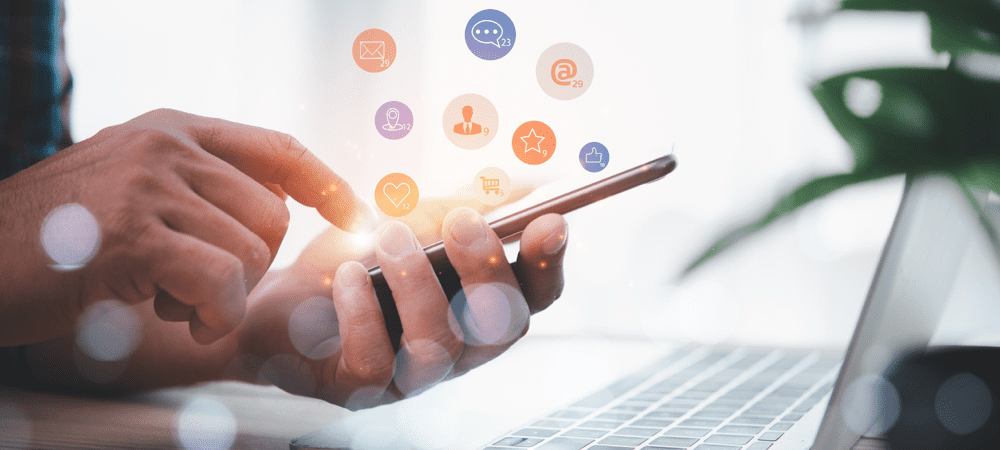
Vai jūs pārejat no Android uz Apple? Ja tā, tad vēlēsities saglabāt savus kontaktus. Šajā rokasgrāmatā uzziniet, kā pārsūtīt kontaktus no Android uz iPhone.
Pēc Android tālruņu mūža esat gatavs izmēģināt Apple. Problēma ir tā, ka gadu gaitā esat izveidojis milzīgu skaitu kontaktpersonu, un jūs negaidāt, ka jaunajā tālrunī tās būs jāievada pa vienam.
Nu, neuztraucieties. Ir vairāki dažādi veidi, kā ar minimālu satraukumu varat pārsūtīt kontaktus no Android tālruņa uz jauno iPhone.
Ja esat gatavs veikt pāreju, rīkojieties šādi, kā pārsūtīt kontaktus no Android uz iPhone.
Kā izmantot lietotni Pārvietot uz iOS
Ja vēl neesat iestatījis savu jauno iPhone, ir pieejama noderīga lietotne Pārvietojieties uz iOS ko varat instalēt savā Android tālrunī, lai padarītu procesu pēc iespējas vienmērīgāku.
Lai iestatītu savu jauno iPhone, izmantojot lietotni Pārvietot uz iOS:
- Lejupielādējiet un instalējiet Pārvietojieties uz iOS lietotni savā Android tālrunī.
- Ieslēdziet savu jauno iPhone.
- Novietojiet to tuvu savai Android ierīcei.
- Uz Ātrs sākums ekrānam, pieskarieties Iestatīt manuāli.
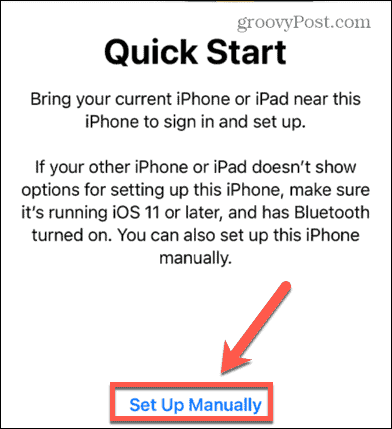
- Kad jūs sasniedzat Lietotnes un dati ekrāns, atlasiet Pārvietot datus no Android.
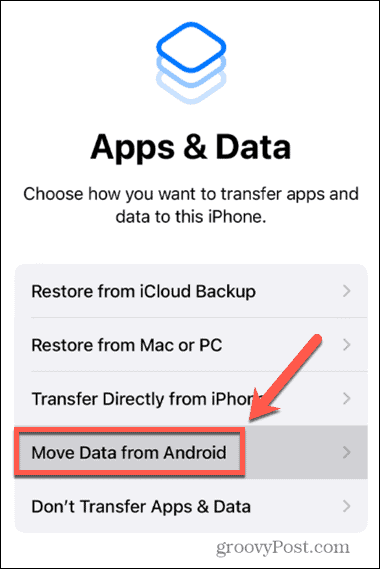
- Savā Android tālrunī atveriet Pārvietojieties uz iOS lietotne.
- Piekrītiet privātuma politikai.
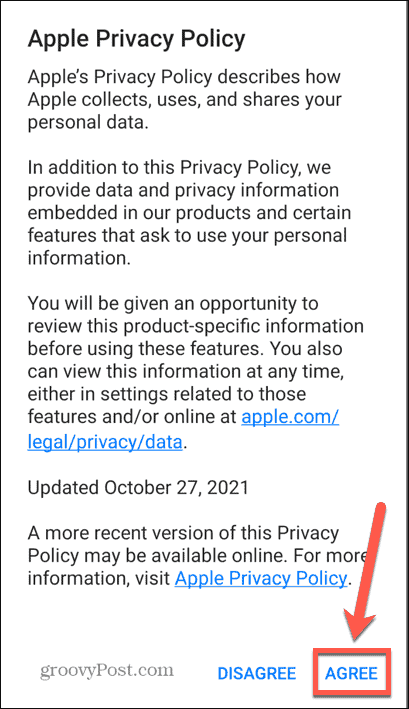
- Krāns Turpināt.
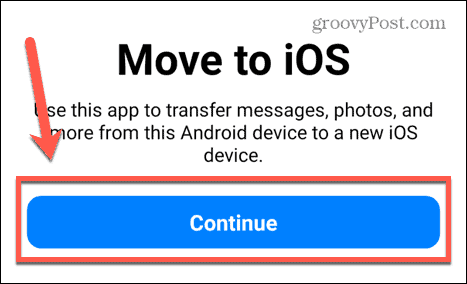
- Piekrītiet noteikumiem un nosacījumiem.
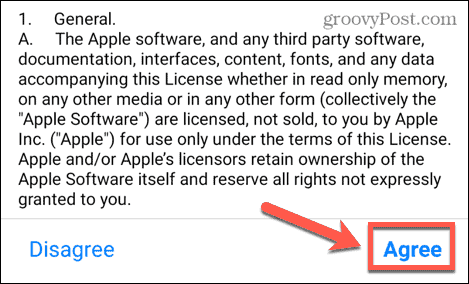
- Izlemiet, vai vēlaties nosūtīt savus datus Apple.
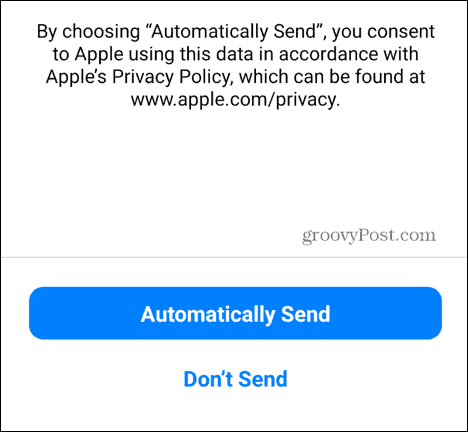
- Piešķiriet atrašanās vietas atļauju.
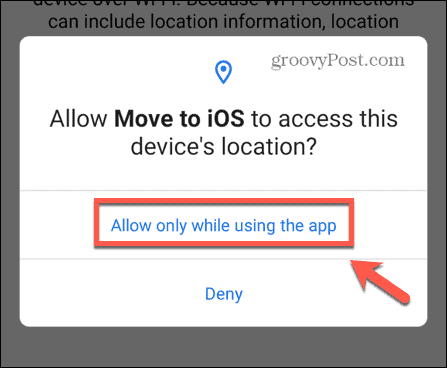
- Jūsu Android tālrunis prasīs kodu.
- Krāns Turpināt savā iPhone tālrunī un ievadiet kodu, kas tiek parādīts jūsu Android tālrunī.
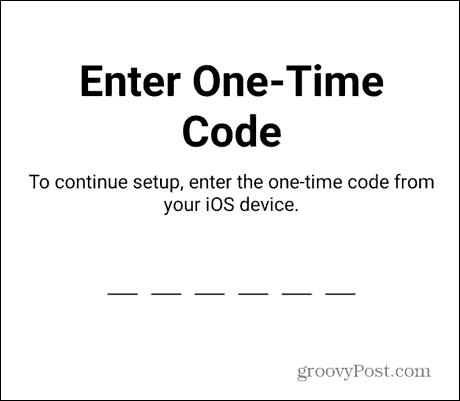
- Savā Android tālrunī izveidojiet savienojumu ar pagaidu Wi-Fi tīklu, kas izveidots iPhone tālrunī.
- Izvēlieties saturu, ko vēlaties pārsūtīt uz savu jauno iPhone. Lai pārsūtītu kontaktus, pārliecinieties Kontakti ir atlasīts.
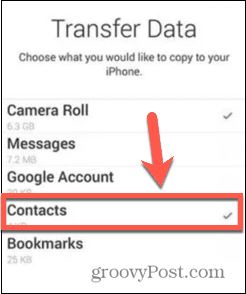
- Pagaidiet, līdz process tiks pabeigts.
- Pabeidziet sava jaunā iPhone iestatīšanu. Kad esat pabeidzis, jūsu kontaktpersonas tagad atrodas jūsu jaunajā iPhone tālrunī.
Kā pārsūtīt kontaktus no Android uz iPhone, izmantojot SIM karti
Ja plānojat izmantot to pašu SIM karti jaunajā iPhone, varat saglabāt kontaktpersonas kartē, pirms to pārvietojat uz jauno tālruni. Pat ja izmantosit citu SIM karti, joprojām varat izmantot SIM karti, lai pārsūtītu kontaktus no Android uz iPhone, ja SIM karte ir piemērota.
Lai SIM kartē pārsūtītu kontaktus no Android uz iPhone:
- Atveriet Kontakti lietotni savā Android tālrunī.
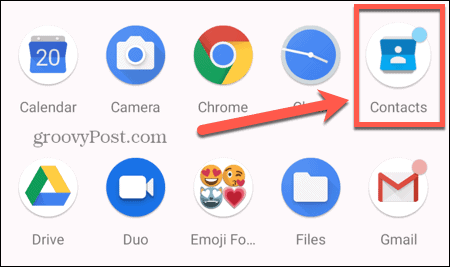
- Pieskarieties Izvēlne ikonu.
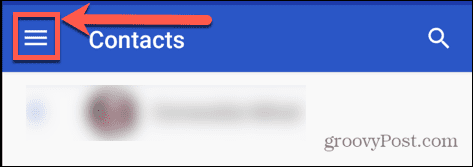
- Izvēlieties Iestatījumi.
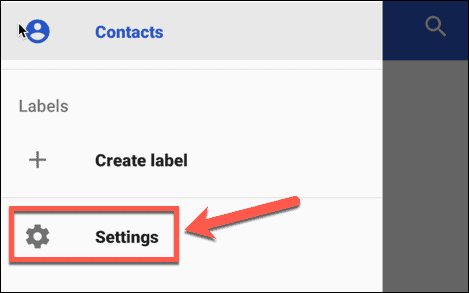
- Krāns Eksportēt.
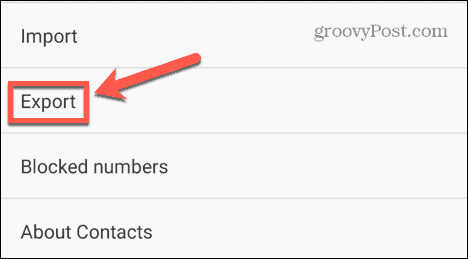
- Izvēlieties Eksportēt uz VCF failu.
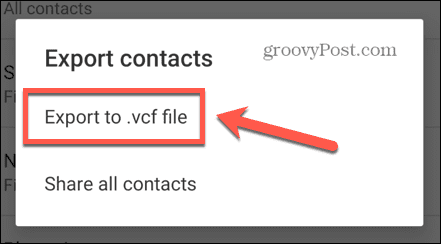
- Nosauciet failu un pieskarieties Saglabāt.
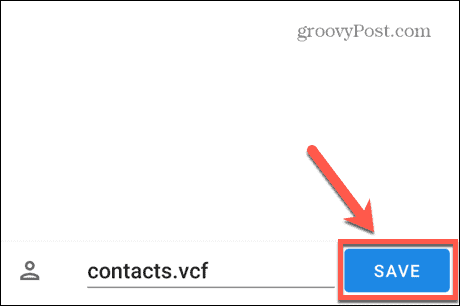
- Atveriet Faili lietotne.
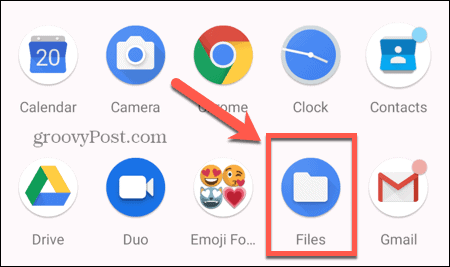
- Iekš Lejupielādes mapi, atlasiet savu kontaktu failu un pieskarieties Trīs punkti izvēlne.
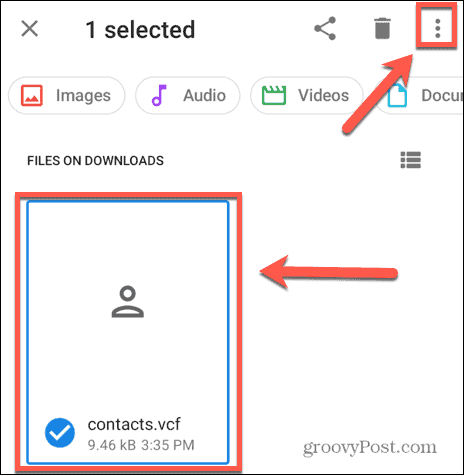
- Izvēlieties Kopēt uz.
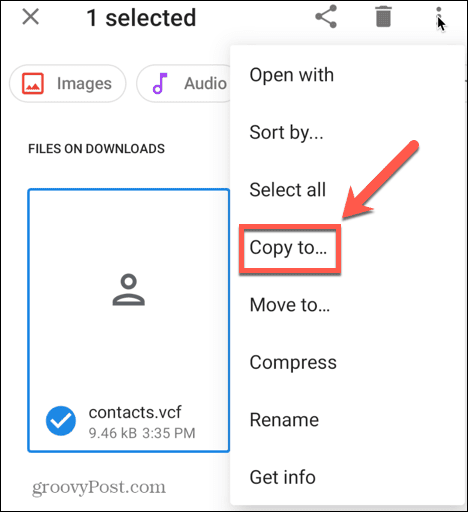
- Izvēlieties savu SD karte kā galamērķi.
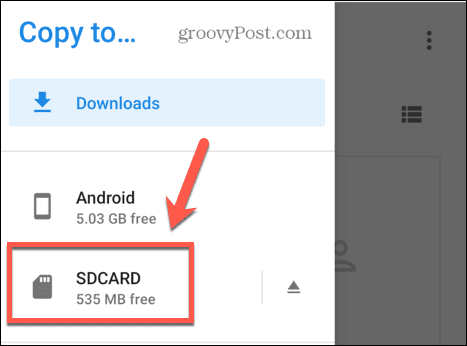
- Krāns Kopēt.
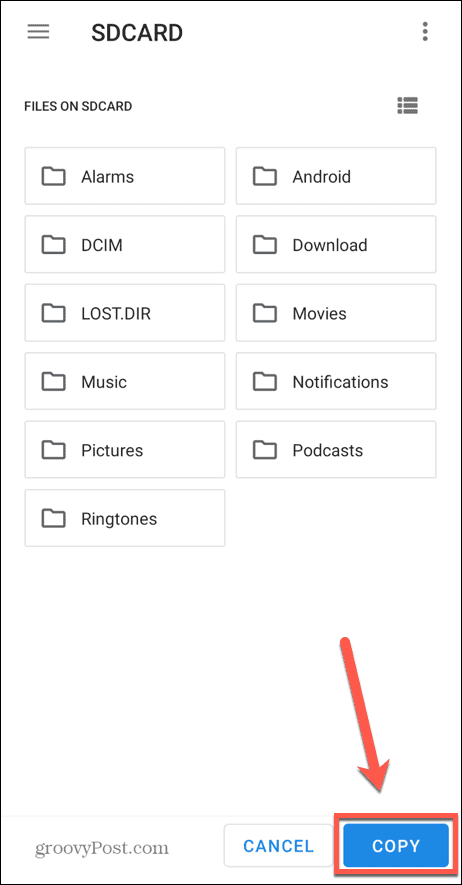
- Kad kontaktpersonas ir pārsūtītas uz SD karti, izņemiet to no Android tālruņa un ievietojiet to savā iPhone.
- Atveriet Iestatījumi lietotni savā iPhone.
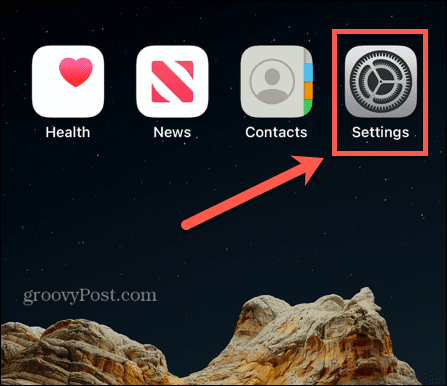
- Ritiniet uz leju un pieskarieties Kontakti.
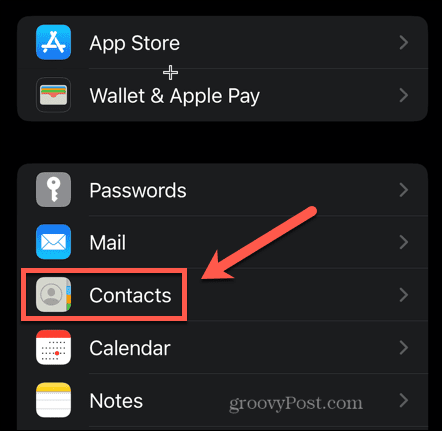
- Ekrāna apakšdaļā pieskarieties Importējiet SIM kontaktpersonas.
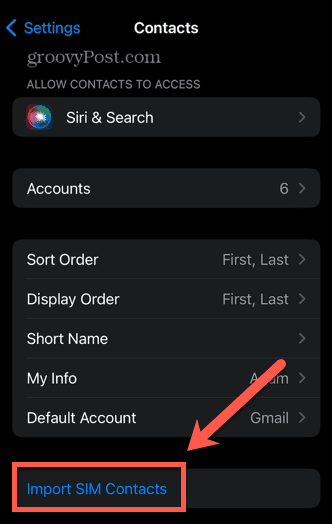
- Tagad jūsu kontaktpersonas tiks kopētas no SIM kartes uz jūsu iPhone.
Kā eksportēt kontaktpersonas no Android un importēt tās uz iPhone
Ja nevarat (vai nevēlaties) izmantot SIM karti, ir iespējams arī eksportēt kontaktpersonas, izmantojot e-pasta vai ziņojumapmaiņas lietotni. Varat nosūtīt eksportētās kontaktpersonas no sava Android tālruņa un importēt tās savā jaunajā iPhone.
Lai eksportētu kontaktpersonas no Android un importētu tās uz iPhone:
- Atvērt Kontakti savā Android tālrunī.
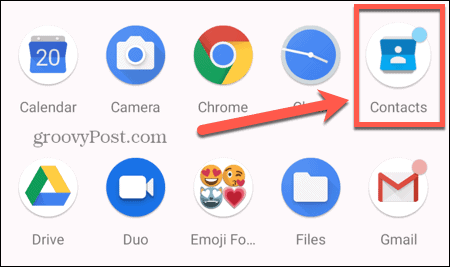
- Pieskarieties Izvēlne ikonu.
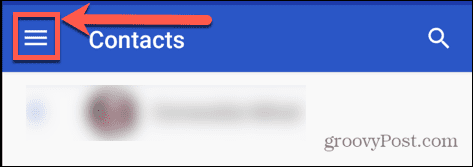
- Krāns Iestatījumi.
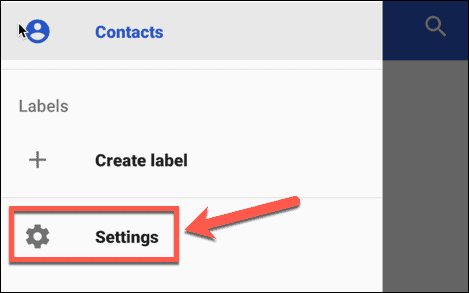
- Izvēlieties Eksportēt.
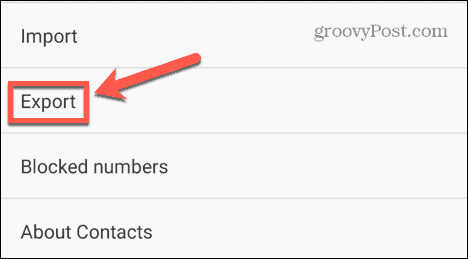
- Krāns Eksportēt uz VCF failu.
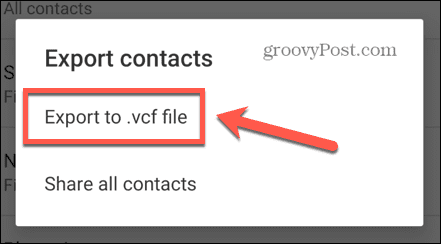
- Piešķiriet savam kontaktu failam nosaukumu un pieskarieties Saglabāt.
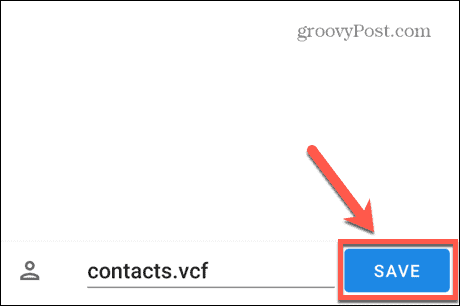
- Atveriet Faili lietotne.
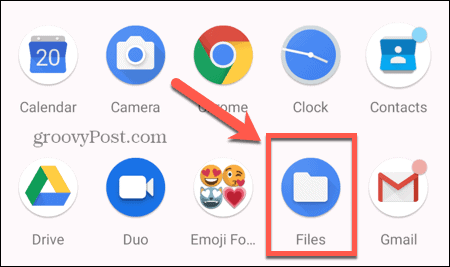
- Atlasiet kontaktu failu un pieskarieties Dalīties ikonu.
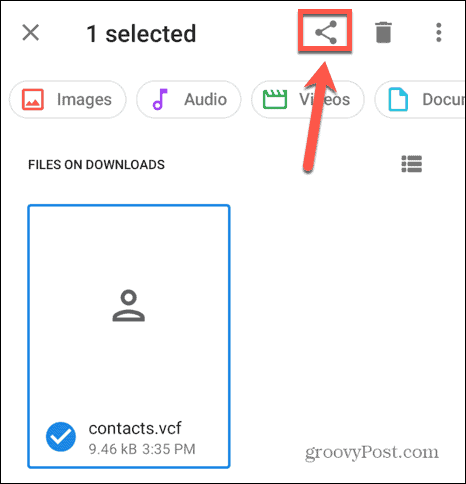
- Izvēlieties failu koplietošanas metodi. Varat to nosūtīt pa e-pastu sev, sūtīt sev ziņojumu, saglabāt savā Google diskā vai nosūtīt, izmantojot Bluetooth.
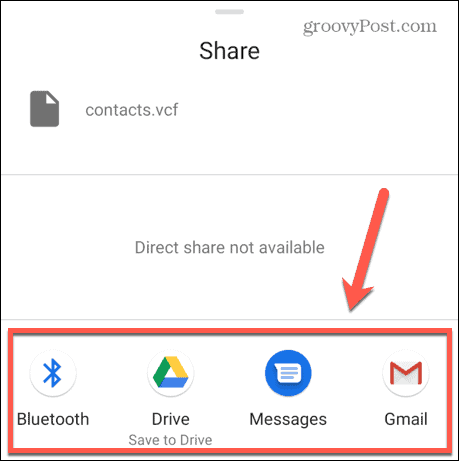
- Kad saņemat failu savā iPhone tālrunī, pieskarieties tam, lai to atvērtu.
- Pieskarieties Dalīties ikonu un atlasiet Kontakti.
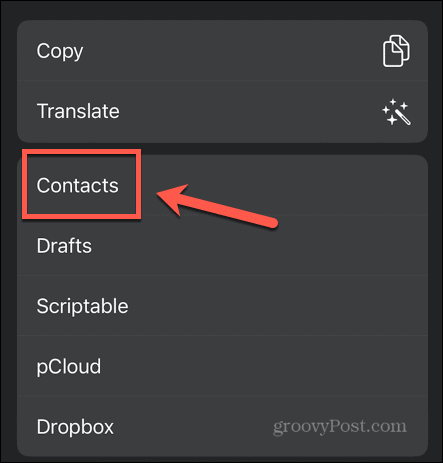
- Klikšķis Pievienot visas kontaktpersonas lai pievienotu visas failā esošās kontaktpersonas savam iPhone.
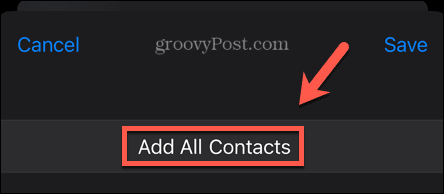
Kā pārsūtīt kontaktpersonas, izmantojot Google kontu
Ja iepriekš izmantojāt Android tālruni, jums būs Google konts (ja esat izmantojis Google Play veikalu). Ja to darāt, varat izmantot šo kontu, lai pārsūtītu kontaktpersonas no sava Android tālruņa uz jauno iPhone.
Lai pārsūtītu kontaktpersonas, izmantojot savu Google kontu:
- Atveriet Iestatījumi lietotni savā Android tālrunī.
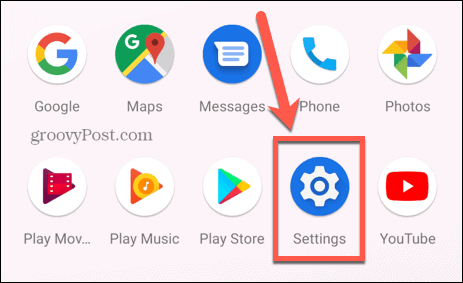
- Izvēlieties Konti.
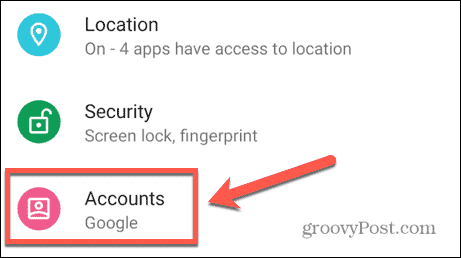
- Pieskarieties kontam, kuru vēlaties izmantot, lai pārsūtītu savus kontaktus.
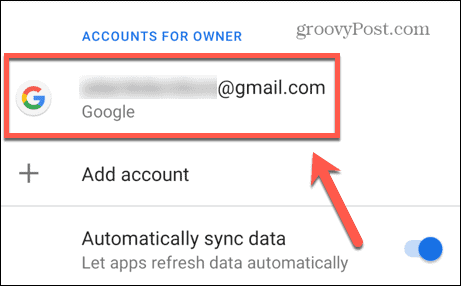
- Krāns Konta sinhronizācija.
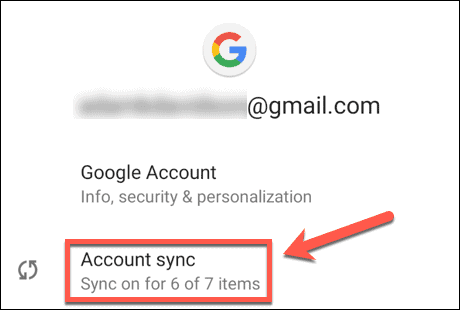
- Nodrošiniet to Kontakti ir iestatīts uz Ieslēgts.
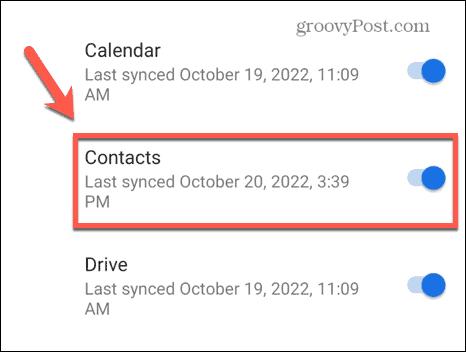
- Savā iPhone tālrunī atveriet Iestatījumi lietotne.
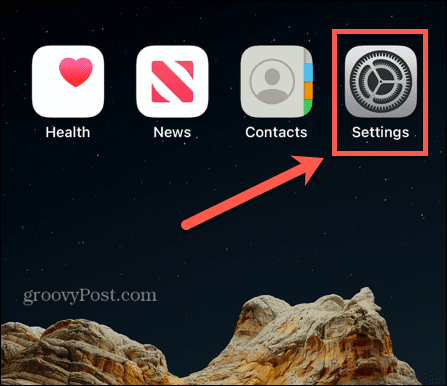
- Ritiniet uz leju un pieskarieties Pasts.
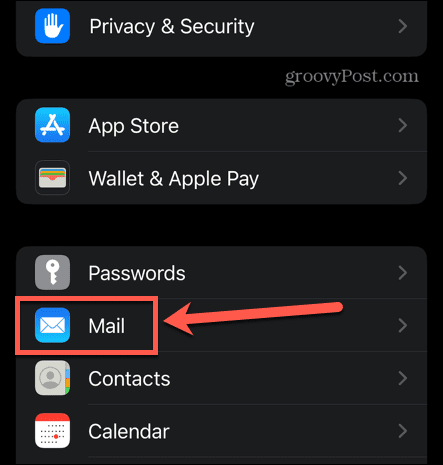
- Krāns Konti.

- Izvēlieties Pievienot kontu.
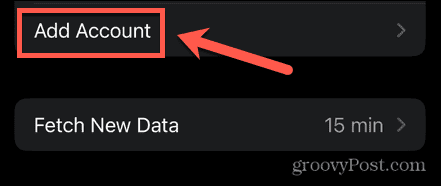
- Krāns Google.
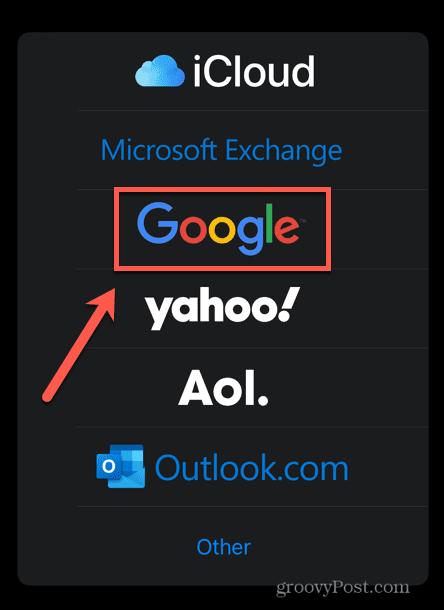
- Pierakstieties savā Google kontā, lai pievienotu to savam iPhone.
- Kad tas ir izdarīts, atgriezieties pie Konti lapu un pieskarieties Google kontam.
- Pārslēgt Kontakti uz Ieslēgts pozīciju.
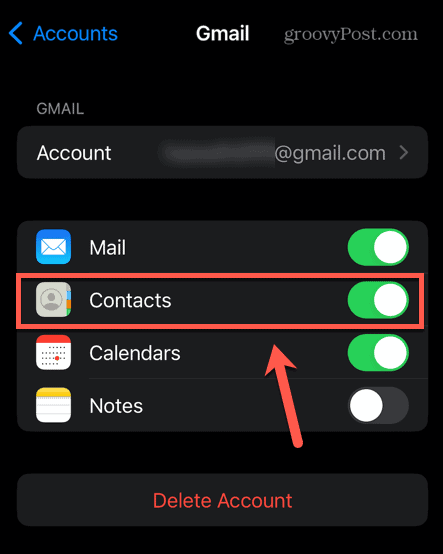
- Jūsu kontaktpersonas tagad tiks sinhronizētas ar jūsu iPhone.
Iepazīstiet savu iPhone
Apgūstot kontaktu pārsūtīšanu no Android uz iPhone, varat pēc iespējas ātrāk sākt savu iPhone darbību, izmantojot visas kontaktpersonas, kas bija jūsu vecajā tālrunī. Ja esat iesācējs iPhone tālruņos, varat uzzināt daudz ko citu.
Piemēram, jūs varat mācīties kā saglabāt audio ziņas iPhone tālrunī. Jūs droši vien vēlēsities izslēdziet rakstīšanas skaņu savā iPhone tālrunī, jo tas var kļūt kaitinošs diezgan ātri. Jūs pat varat uzzināt, kā atbloķējiet savu iPhone ar balsi.
Kā atrast savu Windows 11 produkta atslēgu
Ja jums ir jāpārsūta sava Windows 11 produkta atslēga vai tā vienkārši nepieciešama, lai veiktu tīru OS instalēšanu,...
Kā notīrīt Google Chrome kešatmiņu, sīkfailus un pārlūkošanas vēsturi
Pārlūks Chrome veic lielisku darbu, saglabājot jūsu pārlūkošanas vēsturi, kešatmiņu un sīkfailus, lai optimizētu pārlūkprogrammas veiktspēju tiešsaistē. Viņa ir kā...
Cenu saskaņošana veikalā: kā iegūt tiešsaistes cenas, iepērkoties veikalā
Pirkšana veikalā nenozīmē, ka jums ir jāmaksā augstākas cenas. Pateicoties cenu saskaņošanas garantijām, jūs varat saņemt tiešsaistes atlaides, iepērkoties...

